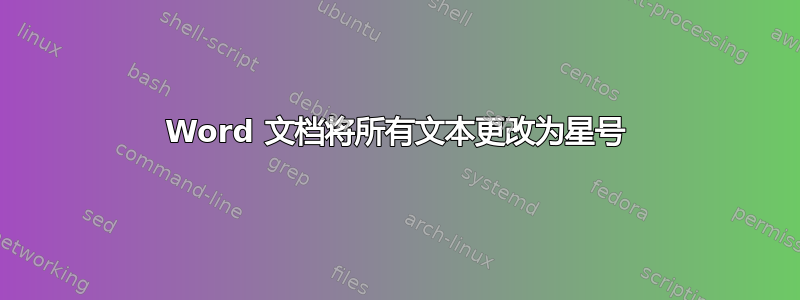
一位朋友正在 Mac 上使用 Word 撰写他的硕士论文,并且没有保存他的文档,他只是关闭了笔记本电脑(睡眠模式)并重新打开继续(我知道这是个坏主意)。
无论如何,他说,当他工作时,他写的所有字突然都变成了星号 (*)。没有空格,什么都没有,只是一堆星号。
有什么办法可以恢复他的数据吗?撤销功能不起作用。
答案1
如果他选择一个小样本,使用“编辑”、“复制”并粘贴到记事本中,会发生什么?
我会尝试“文件”、“另存为”并保存为纯文本。这样你就有机会保存一份与格式化材料分开的书面材料副本。
为了防止再次发生,除了定期保存(“文件”、“保存”)之外,请确保您的朋友知道如何将他的所有文档备份到至少一个单独的位置(一组 USB 记忆棒、另一台或两台 PC、一些云存储等)。
有两种类型的 PC 用户:已经了解备份价值的用户和即将了解备份价值的用户。
答案2
所有这些操作均可在不关闭原始文档或保存原始文档的情况下完成。
1)首先检查字体,确保它不是某些仅有星号的字体。
2)然后执行“另存为...”操作,然后打开刚刚创建的新文件,查看数据是否真的丢失。
3) 如有必要,请打开并修复以尝试恢复文件的副本。
答案3
Microsoft Word 倾向于在文档打开时每 5 分钟左右自动保存一次文档的备份。但我不知道这是否适用于目前还没有文件名的文档;我也不知道它是否适用于您的 MS Office 版本;也不知道它是否适用于 Mac。
您必须关闭该程序并重新打开才能尝试此操作,因此首先尝试其他任何事情。
这听起来像是 Microsoft Word 中的一个错误。一般来说,程序都因有错误而臭名昭著,这就是经常建议经常保存工作的原因。
答案4
我们的朋友刚刚遇到这种情况,我们找到了解决办法。只需关闭 Word,重新打开,在“帮助”下,转到“搜索软件更新”。让 Word 自行更新到版本 4.1.2。现在,重新打开 Word,您的文档将在新版本的 Word 中恢复。比看起来简单得多。


